Windows64位设置教程
时间:2025-08-19 16:30:50 299浏览 收藏
想让Windows Media Player发挥更强性能?本文为你详细介绍**Windows Media Player 64位设置方法**,教你轻松切换到64位模式,提升高分辨率影音体验,增强系统兼容性。告别默认32位版本,通过简单易懂的**命令提示符**操作或**注册表修改**,即可实现!即使微软未提供独立安装包,系统已内置64位版本。本文提供两种详细步骤,包括通过管理员权限运行命令 `unregmp2.exe /SwapTo:64` 以及修改注册表`HKEY_LOCAL_MACHINE\SOFTWARE\Microsoft\Windows\CurrentVersion\App Paths\wmplayer.exe`中的Path值,将默认路径指向`%ProgramFiles%\Windows Media Player`。立即行动,让你的Windows Media Player焕发新生!

1、 若要将Windows Media Player设置为默认以64位模式运行,可通过系统内置工具进行切换。由于Windows 7 64位系统中同时包含32位和64位版本的播放器,但默认可能调用32位版本,需手动调整。
2、 尽管微软未提供独立的64位安装包,但系统已内置64位版wmplayer.exe,位于“Program Files”目录下。通过命令行工具或注册表修改可实现默认调用64位版本,从而提升对高分辨率音频和视频的处理能力,并增强系统兼容性。
3、 点击“开始”菜单 → 所有程序 → 附件 → 右键“命令提示符”,选择“以管理员身份运行”。
4、 在打开的管理员权限命令提示符窗口中输入以下命令并回车执行:unregmp2.exe /SwapTo:64
该命令会将系统默认的Windows Media Player切换至64位版本。
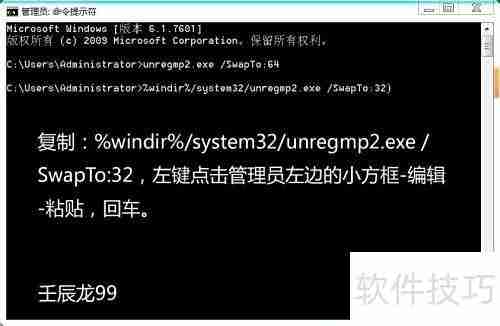
5、 如需恢复为32位运行模式,可在管理员命令提示符中执行:%windir%\system32\unregmp2.exe /SwapTo:32
6、 另一种方法是通过修改注册表来指定wmplayer.exe的调用路径。
7、 注册表相关路径如下:
8、 按下 Win + R 键打开“运行”对话框,输入 regedit 后按回车,启动注册表编辑器。
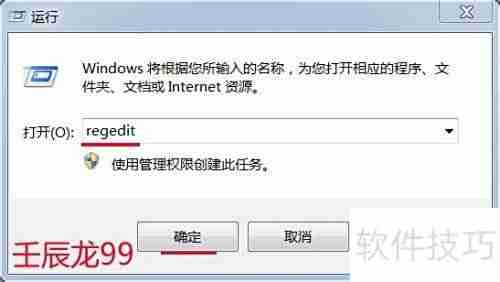
9、 在注册表编辑器中依次展开:HKEY_LOCAL_MACHINE\SOFTWARE\Microsoft

10、 继续展开:Windows\CurrentVersion\App Paths

11、 在App Paths目录下找到 wmplayer.exe,点击选中该项。
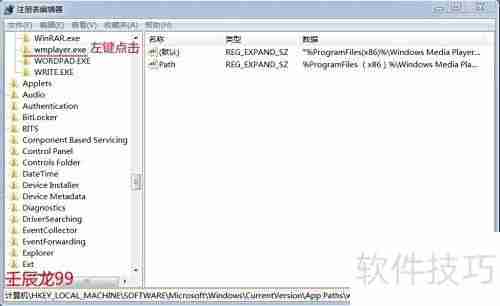
12、 查看右侧窗格中的“Path”项。
13、 原始默认路径通常为:%ProgramFiles(x86)%\Windows Media Player
14、 当前Path键值可能指向32位程序目录。
15、 双击“Path”字符串值,弹出编辑窗口,将其数值数据更改为:%ProgramFiles%\Windows Media Player
然后点击“确定”保存更改。

16、 修改完成后,返回注册表界面确认设置已更新。
17、 此时wmplayer.exe的默认路径应指向64位程序文件夹。
18、 实际路径对应为:C:\Program Files\Windows Media Player
19、 完成后关闭注册表编辑器。
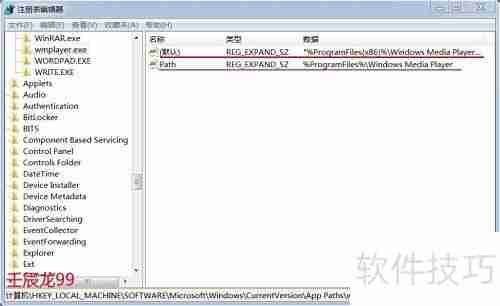
20、 打开计算机,进入C盘,进入“Program Files”文件夹,找到“Windows Media Player”目录,其中的wmplayer.exe即为64位版本程序。
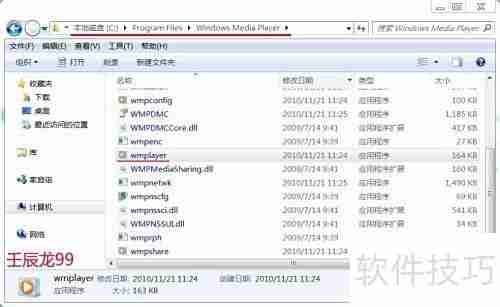
理论要掌握,实操不能落!以上关于《Windows64位设置教程》的详细介绍,大家都掌握了吧!如果想要继续提升自己的能力,那么就来关注golang学习网公众号吧!
-
501 收藏
-
501 收藏
-
501 收藏
-
501 收藏
-
501 收藏
-
258 收藏
-
144 收藏
-
222 收藏
-
177 收藏
-
432 收藏
-
179 收藏
-
312 收藏
-
180 收藏
-
242 收藏
-
375 收藏
-
135 收藏
-
443 收藏
-

- 前端进阶之JavaScript设计模式
- 设计模式是开发人员在软件开发过程中面临一般问题时的解决方案,代表了最佳的实践。本课程的主打内容包括JS常见设计模式以及具体应用场景,打造一站式知识长龙服务,适合有JS基础的同学学习。
- 立即学习 543次学习
-

- GO语言核心编程课程
- 本课程采用真实案例,全面具体可落地,从理论到实践,一步一步将GO核心编程技术、编程思想、底层实现融会贯通,使学习者贴近时代脉搏,做IT互联网时代的弄潮儿。
- 立即学习 516次学习
-

- 简单聊聊mysql8与网络通信
- 如有问题加微信:Le-studyg;在课程中,我们将首先介绍MySQL8的新特性,包括性能优化、安全增强、新数据类型等,帮助学生快速熟悉MySQL8的最新功能。接着,我们将深入解析MySQL的网络通信机制,包括协议、连接管理、数据传输等,让
- 立即学习 500次学习
-

- JavaScript正则表达式基础与实战
- 在任何一门编程语言中,正则表达式,都是一项重要的知识,它提供了高效的字符串匹配与捕获机制,可以极大的简化程序设计。
- 立即学习 487次学习
-

- 从零制作响应式网站—Grid布局
- 本系列教程将展示从零制作一个假想的网络科技公司官网,分为导航,轮播,关于我们,成功案例,服务流程,团队介绍,数据部分,公司动态,底部信息等内容区块。网站整体采用CSSGrid布局,支持响应式,有流畅过渡和展现动画。
- 立即学习 485次学习
